Kung kaharap mo ang Hindi nakuha ang input ng mouse isyu sa Hyper-V virtual machine, ang artikulong ito ay maaaring magamit para sa iyo. Narito ang ilang mga solusyon na maaari mong sundin kapag ang iyong mouse ay hindi gumagana sa Hyper-V. Anuman ang OS na iyong na-install sa Hyper-V, ang mga solusyon ay pareho para sa iyo.
isip mapa windows 10

Para sa iyong impormasyon, lumilitaw ang error na ito kapag sinimulan mo ang virtual machine at i-hover ang iyong mouse sa icon ng mouse sa kanang sulok sa ibaba. Pangunahing nangyayari ang problemang ito kapag pinagana mo Pinahusay na Session mode. Dahil naka-link ito sa RDP, hinaharangan ng functionality na ito ang mga user sa paggamit ng mouse sa kanilang virtual na kapaligiran.
Hindi nakuha ang input ng Hyper-V Mouse sa Windows 11/10
Ayusin Walang nakuhang input ng mouse isyu sa Hyper-V sa Windows 11/10, sundin ang mga tip na ito:
- I-off ang Enhanced Session mode
- I-install ang Virtual PC Integration Components
Upang matuto nang higit pa tungkol sa mga solusyong ito, magpatuloy sa pagbabasa.
1] I-off ang Enhanced Session mode
Upang i-on ang Enhanced Session mode sa Hyper-V, maaari mo munang simulan ang virtual machine. Pagkatapos nito, makikita mo ang isang Tingnan opsyon sa tuktok na menu bar. Mag-click sa menu na ito at alisin sa pagkakapili ang Pinahusay na session opsyon.
Agad nitong hindi pinagana ang Pinahusay na Session. Gayunpaman, kung gusto mong ganap na i-disable ang Enhanced Session Mode para sa napiling virtual machine, kailangan mo munang i-shut down ang virtual machine.
Pagkatapos, i-click ang Mga Setting ng Hyper-V opsyon at lumipat sa Pinahusay na Session Mode tab. Susunod, alisin ang tik mula sa Gumamit ng pinahusay na mode ng session checkbox.
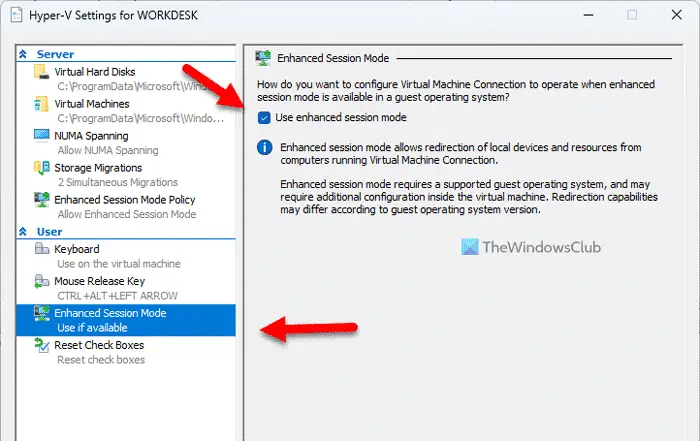
Kapag tapos na, i-click ang OK button at i-restart ang iyong virtual machine.
Gayunpaman, kung gusto mong i-disable ang Enhanced Session mode para sa Server, kailangan mong pumunta sa Patakaran sa Pinahusay na Mode ng Session tab sa halip na ang naunang isa. Pagkatapos, mahahanap mo ang Payagan ang pinahusay na mode ng session opsyon na kailangan mong alisin ang tsek.
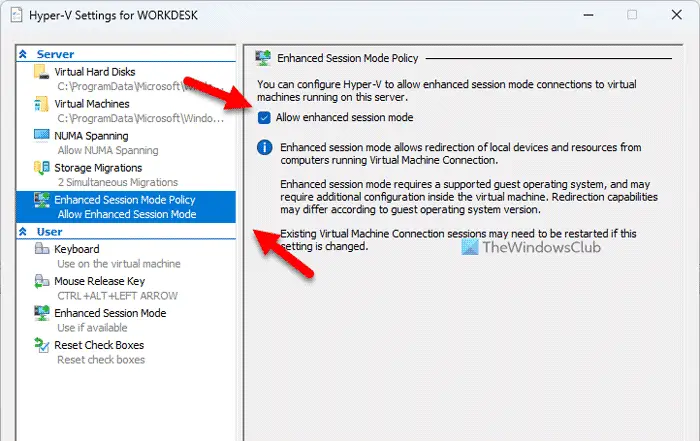
Panghuli, i-click ang OK button at i-restart ang iyong virtual machine.
2] I-install ang Virtual PC Integration Components
Ang solusyon na ito ay pangunahin para sa mga lumang gumagamit ng Hyper-V (Windows XP). Dahil ang kani-kanilang opsyon ay hindi na ginagamit sa pinakabagong edisyon, hindi mo ito mahahanap sa Windows 11.
Upang i-install ang Virtual PC Integration Components, maaari mong piliin ang Mga setting opsyon mula sa right-click na menu ng konteksto ng iyong virtual machine muna.
Pagkatapos, pumunta sa Pamamahala tab at piliin Mga Serbisyo sa Pagsasama . Sisimulan nito ang proseso ng pag-install.
Mahahanap mo rin ang opsyong ito sa Mga Tool > Mga Serbisyo sa Pagsasama .
Iyon lang! Sana nakatulong sa iyo ang gabay na ito.
Basahin: Hyper-V Walang internet access sa Windows
Paano ko makukuha ang input ng mouse sa Hyper-V?
Upang makuha ang input ng mouse sa Hyper-V, dumaan sa mga solusyon sa itaas. Ang Pinahusay na Session ay maaaring maging isang problema habang ginagamit ang Hyper-V sa iyong computer. Iyon ang dahilan kung bakit maaari mong i-off ang tampok na ito upang simulan ang paggamit ng mouse sa Hyper-V virtual machine.
Paano ko paganahin ang aking mouse sa isang virtual machine?
Upang paganahin ang iyong mouse sa isang virtual machine - lalo na sa Hyper-V, kailangan mong i-off ang pagpipiliang Pinahusay na Session. Dahil naka-link ito sa RDP o Remove Desktop Protocol, maaari itong magdulot ng isyu sa iyong computer. Para sa iyong kaalaman, maaari mong buksan ang Tingnan menu at alisan ng tsek ang Pinahusay na Session opsyon.
Basahin: Hindi nakahanap ang Hyper-V ng mga virtual machine na ii-import mula sa lokasyon.















